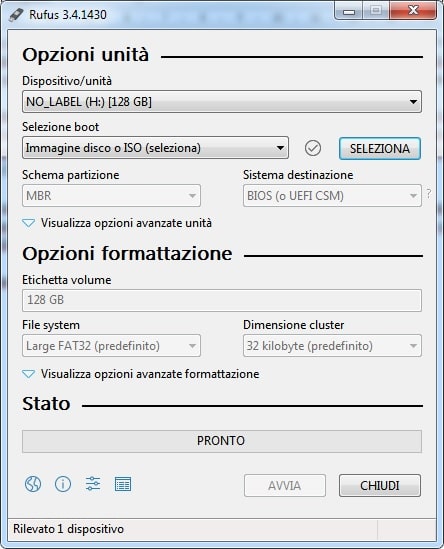Quante volte ti è capitato di rimanere a metà con una installazione di Windows perchè il CD/DVD era rovinato e non ne avevi altri? Oppure perché il lettore si era rotto e di domenica pomeriggio non sapevi dove comprarne uno nuovo? Neanche Amazon consegna di domenica … ancora. Tutto questo può essere evitato se hai a disposizione una semplice pennetta usb che ti permette di installare Windows da usb. Questa procedura è valida per l’installazione di Windows 10 da usb, ma anche per Windows 7 e Windows 8.
Se ti piacerà il mio tutorial collegati regolarmente alla sezione Software del blog oppure iscriviti alla mia newsletter e rimani aggiornato sulle ultime novità.
Cosa serve per installare windows da usb?
Come detto, per installare di Windows da usb hai bisogno di una chiavetta. Per creare la chiavetta usb con l’installazione di Windows all’interno hai bisogno di:
- Immagine ISO del CD/DVD di Windows
- Il software Rufus scaricabile al link http://rufus.akeo.ie/
- Codice seriale originale e valido per il sistema Windows che stiamo installando.
- Pennetta usb da almeno 4GB (verrà formattata)
Iniziamo a installare windows da usb
Creare la chiavetta
Inserisci la chiavetta usb (da almeno 4GB per Win7/8 e 2GB per XP) in una porta usb qualunque del tuo personal computer (sconsiglio le porte frontali). Apri il programma Rufus che hai scaricato e seleziona la pennetta usb dal primo menù in alto con l’etichetta Dispositivo/Unità. Ora seleziona l’opzione ISO dal menù a tendina accanto alla scritta “Crea disco avviabile con”. Ora premi l’icona accanto a forma di CD e seleziona l’immagine ISO dal percorso in cui è stata precedentemente salvata e poi clicca su Avvia e Ok per avviare il processo di creazione della chiavetta che durerà circa 15min. Al termine del processo Rufus tornerà alla sua schermata principale.
Installare Windows da usb
Ora puoi riavviare il pc, all’avvio dovrai selezionare il boot da usb tramite il menu di boot (generalmente tasto F8 o F12) oppure impostare il boot da usb come primo dispositivo dal bios. Una volta fatto questo l’installazione proseguirà come di consueto, come se avessi il CD-ROM inserito nel lettore CD/DVD. Ricorda sempre di effettuare un backup dati prima di installare Windows.
Fatto questo hai terminato l’installazione di Windows da usb.
Quanto ti è stato utile questo articolo?
Clicca sulla stella per votare!
Voto medio 0 / 5. Voti totali: 0
Nessun voto ancora, vota prima di tutti!
Ci dispiace che non ti sia stato utile.
Aiutaci a migliorarlo.
Come possiamo renderlo più utile?